Gmail ve Google Workspace ile Profesyonel Bir E-posta Adresi Nasıl Kurulur
Yayınlanan: 2022-03-29Sıklıkla konuştuğumuz en önemli 'pazarlık edilemez' şeylerden biri, kendi sitenizi yönetmenin herhangi bir işletme için nasıl önemli bir faktör olduğudur. Ancak, bu sürecin doğasında daha önemli olduğunu düşündüğümüz bir şey var: e-posta. Bu nedenle, neredeyse ilk işlem olarak profesyonel bir e-posta adresi kurmak isteyeceksiniz. Gmail ve Google Workspace'i kullandığınızda süreç çok kolaydır.
Bir ziyaretçi sizinle e-posta yoluyla iletişim kurabilirse, sorgusuna yanıt verebilir ve iletişim kutusunu açabilirsiniz. Bunun zincir boyunca harika faydaları vardır ve marka sadakati, güven ve daha fazlasını oluşturur. Google'ın sezgisel ve kolay kullanımıyla birleştiğinde, markanızı güçlendirmek için kendi [e-posta korumalı] adresinize sahip olabilirsiniz.
Bu makalede, profesyonel bir e-posta adresi oluşturmak için Google Workspace'in nasıl kullanılacağını tartışacağız. Sonunda, her şeyi ayarlamış olacaksınız ve 30 dakikadan fazla sürmemelidir.
Gmail ve Google Workspace ile Profesyonel E-posta Adresi Nasıl Kurulur (4 Adımda)
Google Workspace'i kullanarak profesyonel bir e-posta adresi oluşturduğunuzda atmanız gereken çok fazla adım yoktur. Bununla birlikte, bazı noktalarda dikkat edilmesi gereken bazı teknik hususlar vardır. Genel olarak adımlar şunlardır:
- Google Workspace için kurulum sihirbazını çalıştırın.
- Alan adınızı e-posta sunucunuza bağlayabilmek için alan adınızı Google ile doğrulayın.
- Bu isteğe bağlı bir adım olsa da, Google Workspace hesabınız için diğer kullanıcıları dahil edin.
- İşlemi tamamlamak ve Google'ı e-postalarınıza bağlamak için alan adı kayıt sitenize MX kayıtları ekleyin.
Bunların bazıları kafa karıştırıcıysa, endişelenmeyin! Google Workspace'i kullanarak işi tamamlamak ve profesyonel bir e-posta adresi oluşturmak için ihtiyacınız olan her şeyi size göstereceğiz.
1. Google Workspace Hesap Oluşturucu Aracılığıyla Çalıştırın
Elbette, e-posta sunucunuzu kurmak için uygun bir Google Workspace hesabına ihtiyacınız olacak. Bu hesaba zaten sahip olabilirsiniz, ancak yeni bir kullanıcı olarak bazı şeyleri gözden geçireceğiz.
Başlamak için Google Workspace ana sayfasına gidin. Google Workspace'in sizin için neler yapabileceği hakkında daha fazla bilgi edinmek için buradaki sayfayı okuduktan sonra, Şimdi Başlayın düğmesini tıklayın:

Girmeniz gereken bilgiler açıktır. Ancak, Google'ın konumunuz için en iyi (çoğunlukla doğru) bir tahmin sunacağını unutmayın. Başka bir tane seçmeye karar verirseniz, Google seçilen bölgenin değiştirilemez olduğuna dair bir uyarı görüntüler:
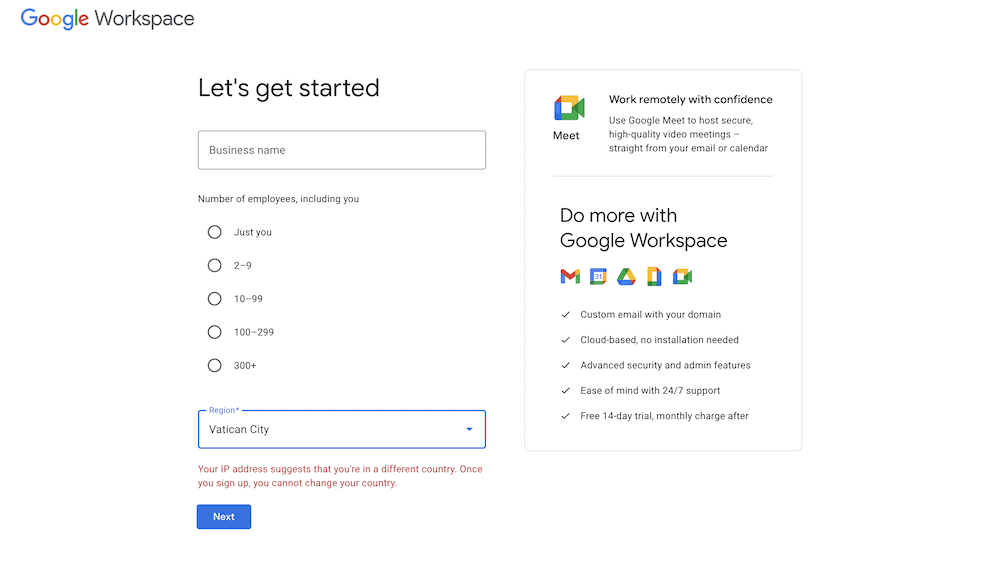
Bir sonraki ekran sizden bir ilk yönetici ve sahip oluşturmanızı isteyecektir. Çoğu durumda bu siz olacaksınız:

E-posta adresine gelince, şimdilik kişisel bir tane veya işletmeniz için önceden oluşturduğunuz bir tane seçebilirsiniz.
İleri 'yi tıkladığınızda, kurulum işlemi için zaten bir alan adınızın olup olmadığını Google'a bildirmeniz gerekir. Bunu yapmadan önce bir taneye sahip olmak iyi bir fikirdir, bu yüzden gerekirse bir yoldan sapın ve kullanıma hazır bir alan adınız olduğunda buna geri dönün:
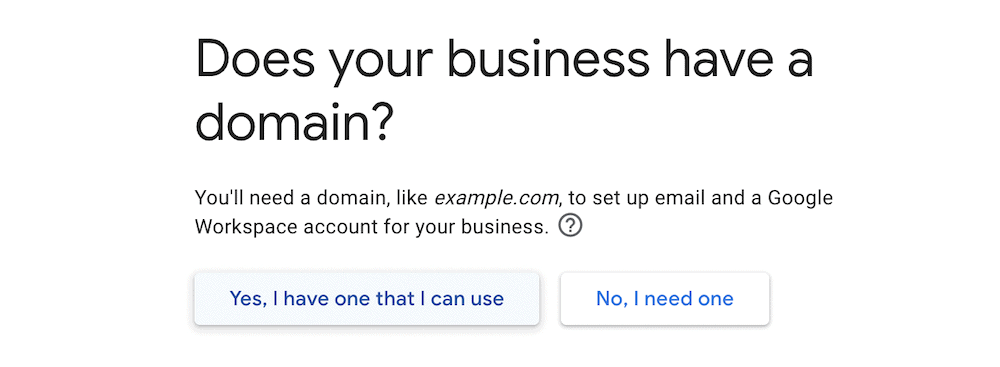
Bir sonraki ekranda, alana alanınızı girmeniz ve devam etmek için tıklamanız gerekir:
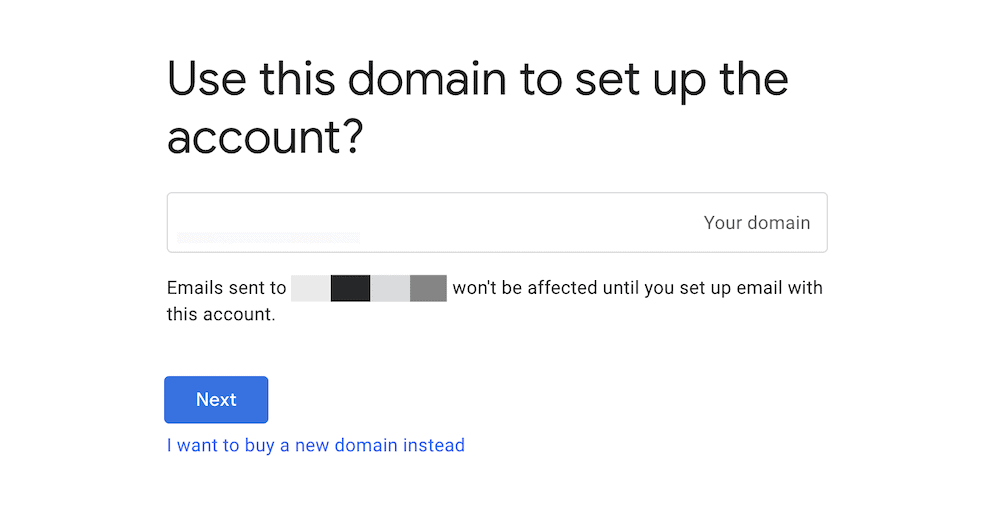
Diğer Google tekliflerini duymak isteyip istemediğinizi onaylamak için birkaç ekrandan sonra, Google Workspace hesabınız için kimlik bilgilerini girmeniz gerekir:
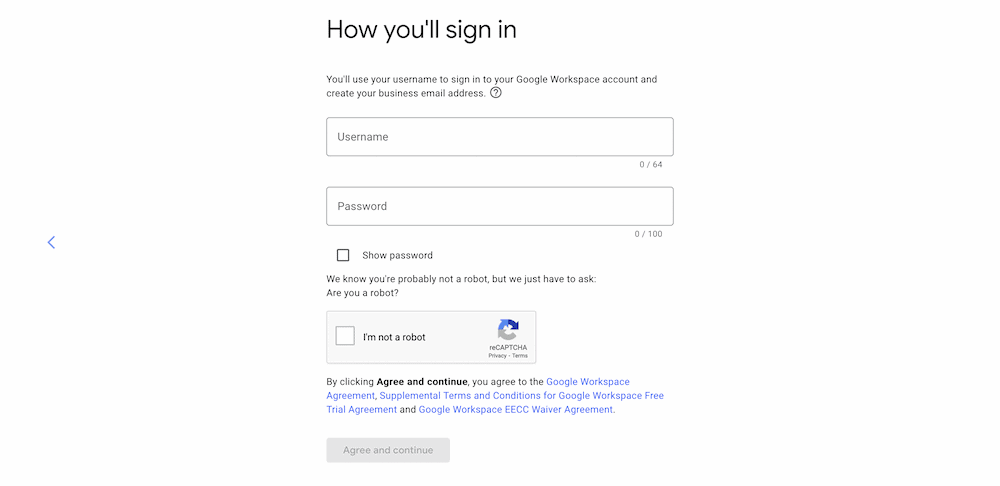
Bunu doldurup Kabul et ve devam et düğmesini tıkladığınızda, ödeme planınızı gözden geçirmeniz gerekir. Google Workspace, 14 günlük deneme süresiyle sunulur ve kurulumu tamamlamadan önce ödeme ayrıntılarınızı girmeniz gerekir.
Bu son adım. Onayladığınızda, kimlik bilgilerinizi gireceğiniz ve kontrol panelinize göz atacağınız tanıdık Google oturum açma ekranına geleceksiniz.
2. Alan Adınızı Google ile Doğrulayın
Google Workspace kontrol panelinize giriş yaptığınızda, atmanız gereken üç adım daha olacak. Ayrıca her adım için tamamlanma sürelerini de göreceksiniz; bu, önceden plan yapmanız gerekiyorsa yardımcı olur:

İlk adım, güvenlik nedeniyle alan adınızı Google ile doğrulamaktır. Başlamak için Koru bağlantısını tıklayın. Bu, alan adınızı nasıl doğrulayacağınıza ilişkin talimatların bulunduğu bir ekran açar. Çoğunlukla bunlar yeterli olacaktır ve Google ile birlikte takip edebilirsiniz.
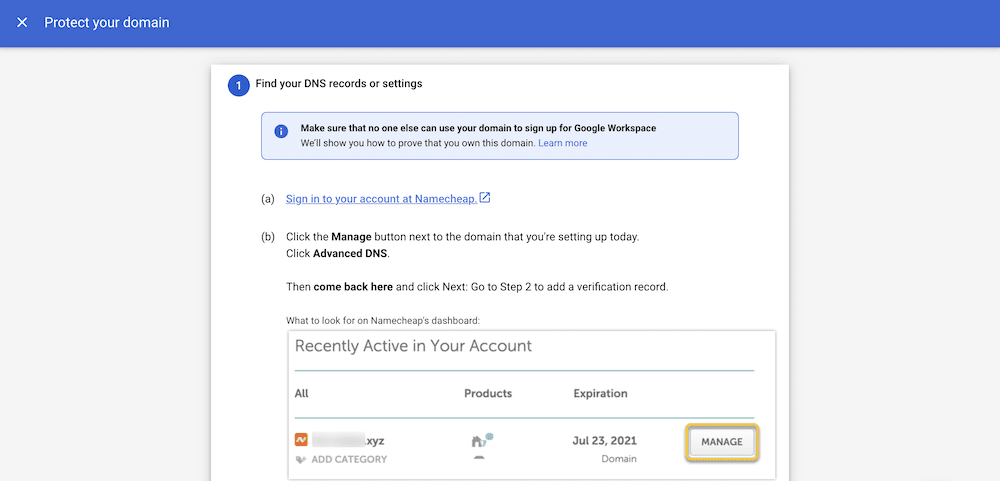
Ancak, alan adınızı doğrulamak için hesap barındırıcınızda çalışmak isteyebilirsiniz. Bu, bazı durumlarda gereklidir ve bunu, seçtiğiniz hesap paneli için Alan Adı Sunucusu (DNS) düzenleyicisi aracılığıyla yapacaksınız. Bu, ana bilgisayarın kendisine bağlı olarak farklı olacaktır. Pek çok ana bilgisayar cPanel kullanacak ve ihtiyacınız olan seçeneği Alan Adları > Bölge Düzenleyici altında bulacaksınız:
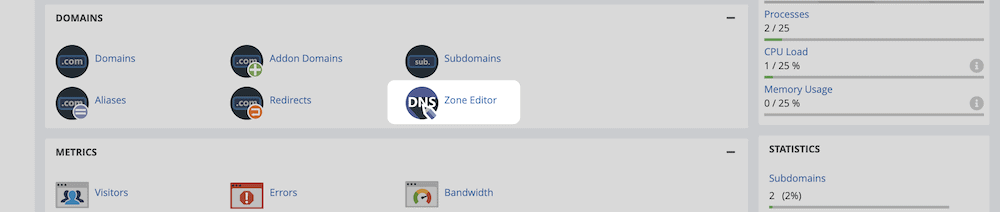
Bir sonraki ekranda, alan adınız için Yönet seçeneğini belirleyin:
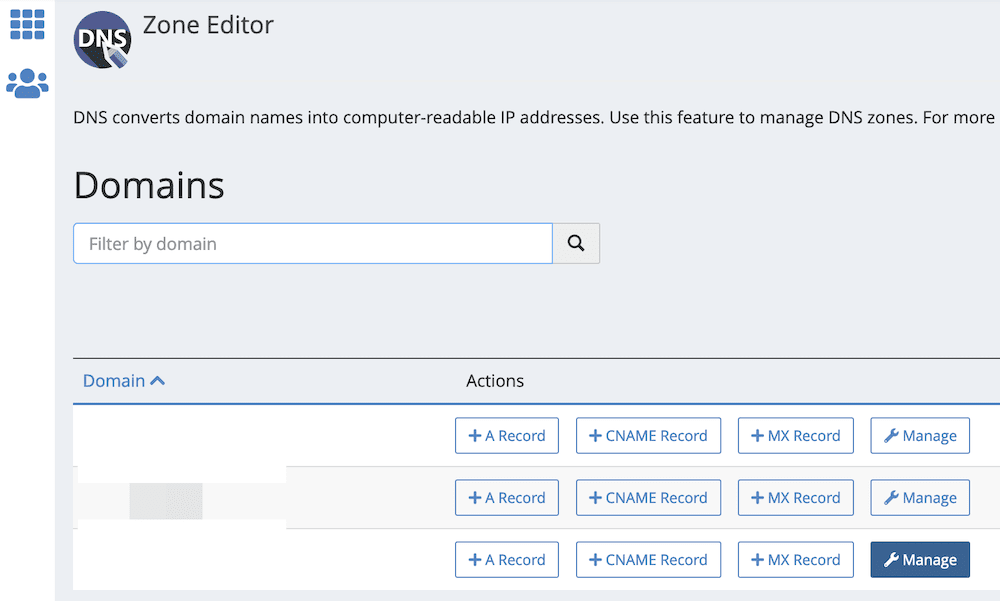
Sonraki sayfada bir Kayıt Ekle düğmesini göreceksiniz. Bunu tıklarsanız, yeni bir TXT dosyası eklemeyi seçebilirsiniz:

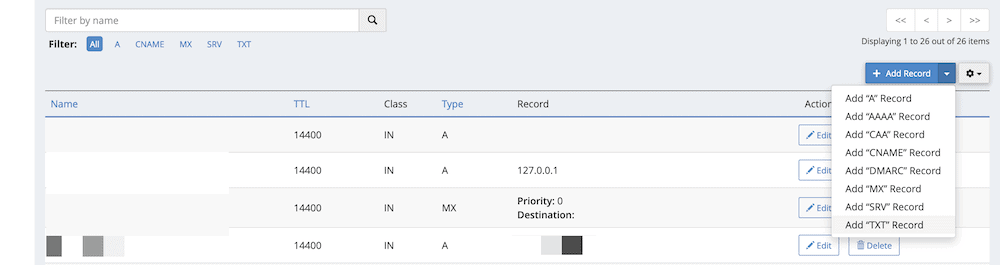
Bu seçeneği tıklarsanız, DNS'nize yeni bir kayıt ekleyebileceksiniz. İhtiyacınız olan ilk üç değer aşağıdaki gibidir:
- Ad: Bu, alan adınız olmalıdır.
- TTL: Bunun için pek çok teorik değer var, ancak burada “86400” gibi muhafazakar bir sayı ile gidebilirsiniz.
- Type: Bunu “TXT” olarak bırakabilirsiniz.
Son değer olan Kayıt için Google Workspace'e, özellikle de Etki alanınızı koruyun ekranına geri dönün. Aşağıya kaydırırsanız, bir TXT Değeri not edersiniz:
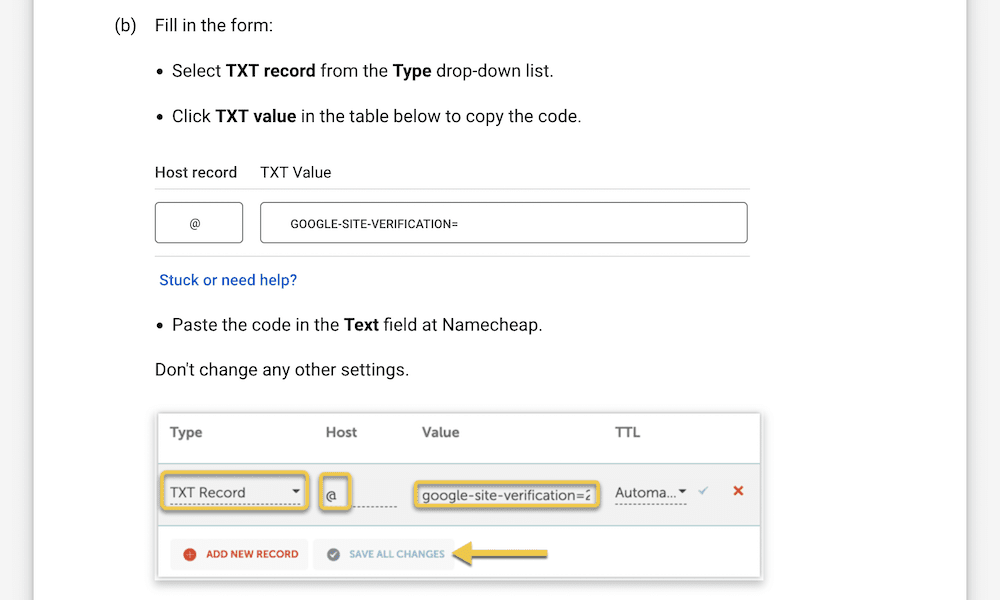
Bunu kopyalayıp DNS Bölge Düzenleyicinizin Kayıt alanına yapıştırmalısınız. Bunu yaptıktan sonra Kayıt Ekle 'yi tıklayın, ardından Google Workspace'e dönün ve Etki Alanını Koru bağlantısını tıklayın.
3. Google Workspace Hesabınıza Yeni Kullanıcılar Ekleyin
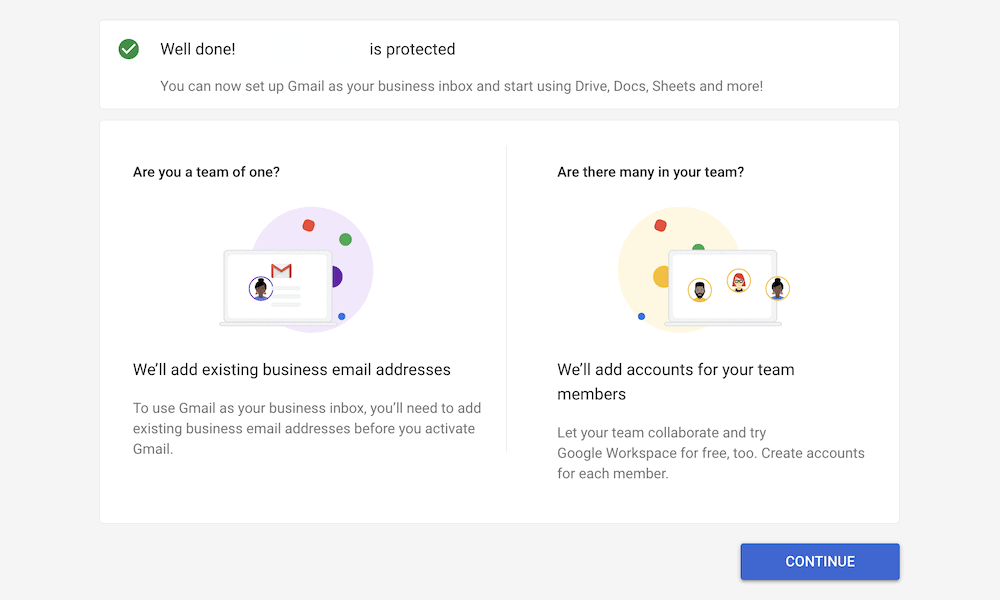
Kurulum sihirbazıyla birlikte izlerseniz, sonraki adım isteğe bağlıdır. Workspace hesabınızın kullanıcı sayısından bağımsız olarak, bu adımı gerçekleştirmek için Oluştur bağlantısını tıklamanız gerekir:
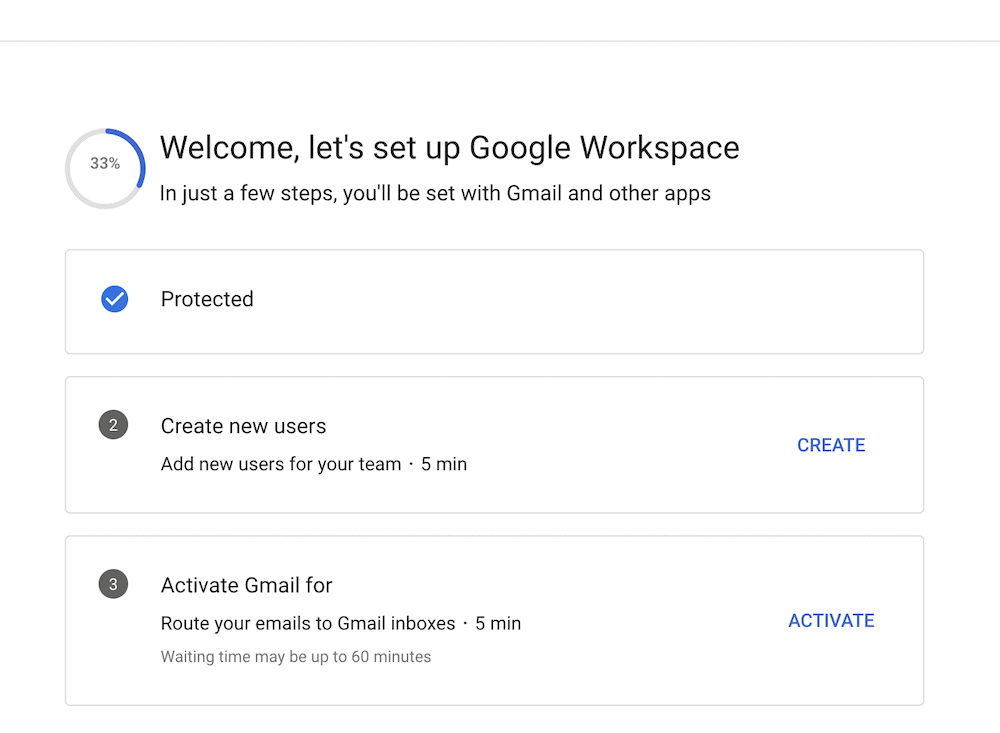
Bu sizi Kullanıcı Ekle ekranına getirecektir. Sürecin bu kısmı sizin için geçerli olmayacaksa Devam'a basın . Ancak, bunun yerine bu süreçten geçmek için Başka Bir Kullanıcı Ekle'yi seçebilirsiniz:

Hesabınıza bu şekilde fazladan e-posta takma adları ekleyeceğinizi de unutmayın. Örneğin, siteniz için bilgi , merhaba , yönetici , ödemeler ve diğer belirli e-posta adreslerine sahip olmak isteyebilirsiniz. Kullanıcılarınızı kaydettikten sonra, bir sonraki ekrana geçmek için Devam'ı tıklayabilirsiniz.
Bu aşamada yeni kullanıcılar eklememeyi seçerseniz kurulum sihirbazının adımı tamamladığını görmezsiniz. Ancak bu, siteniz için Gmail'i etkinleştirme olan son adıma geçmenizi etkilemez.
4. Profesyonel Bir E-posta Adresi Ayarlamak için Posta Değişimi (MX) Kayıtları Ekleyin
Son adım, Google'ın alanınızın e-postasını yönetmesine izin verir. Yine, Google'ın sunduğu adımlar kapsamlıdır, ancak sizi burada da ele alabiliriz.
İlk olarak, barındırma hesabı panelinize gidin ve yeni MX kayıtları girmek için bölümü arayın. Örneğin, HostGator'da (burada bizim seçimimiz) yine Zone Editor. Bunu kendi sunucunuzda yapmak için özel bir seçeneğiniz olabilir.
Ne olursa olsun, yönetim ekranındayken açılır menüden alan adınızı seçmek isteyeceksiniz. Ana bilgisayarların tek tıklamayla WordPress seçeneği sunmalarına benzer şekilde, bazıları da hızlı kurulum sihirbazı sağlar. Bunu seçtiğinizde, kurulumu o halleder ve sizin yapmanız gereken başka bir şey yoktur.
Ancak, bu seçeneği görmüyorsanız, çalışmaya başlamanız gerekir.
Sunucunuza MX Kayıtları Nasıl Eklenir?
İlk olarak, barındırma kontrol panelinizde Bölge Düzenleyicisini (veya ilgili özel ekranı) açın. Bunun, sunucunuza bağlı olarak farklı adları olabilir. Listeden, seçtiğiniz etki alanından MX Kaydı seçeneğini seçin:
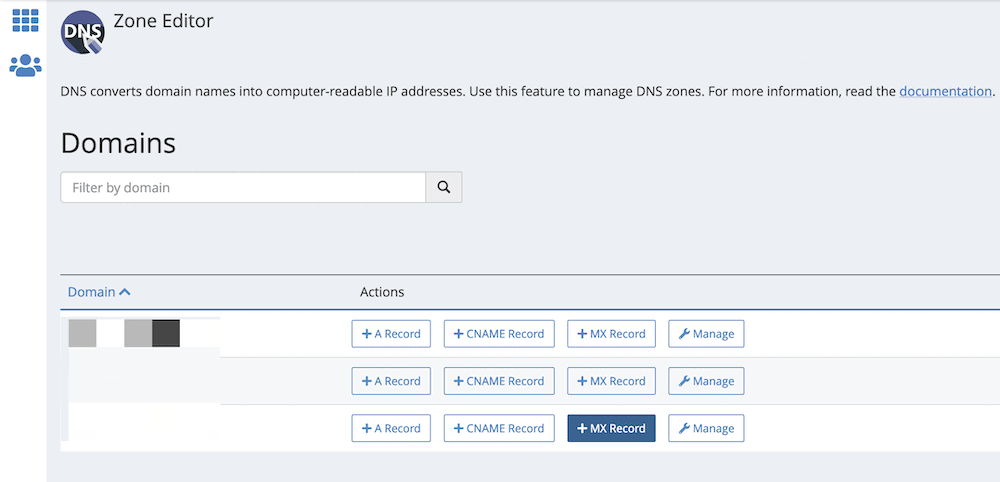
Bu, yeni bir MX Kaydı girmek için bir iletişim kutusu açacaktır. Buraya eklenecek birkaç tane var ve bunu aşağıdaki tabloyu kullanarak birer birer yapmanız gerekecek:
| Öncelik | Hedef |
| 1 | ASPMX.L.GOOGLE.COM |
| 5 | ALT1.ASPMX.L.GOOGLE.COM |
| 5 | ALT2.ASMPX.L.GOOGLE.COM |
| 10 | ALT3.ASMPX.L.GOOGLE.COM |
| 10 | ALT4.ASMPX.L.GOOGLE.COM |
Seçeneğiniz varsa, bunları eklemeden önce mevcut kayıtları silmeye bakın - genellikle bunu yapmak için net bir bağlantı vardır.
Bunu tamamladığınızda, Google Workspace içindeki Etkinleştir bağlantısını tıklayın. Buradan, Google kurulumu çalıştıracak ve bazı teşhisleri gerçekleştirecektir. Her şey yolunda giderse, bir başarı ekranı göreceksiniz. Buradan Gmail'e giriş yapabilir ve yeni Google Workspace hesabınızı kullanmaya başlayabilirsiniz.
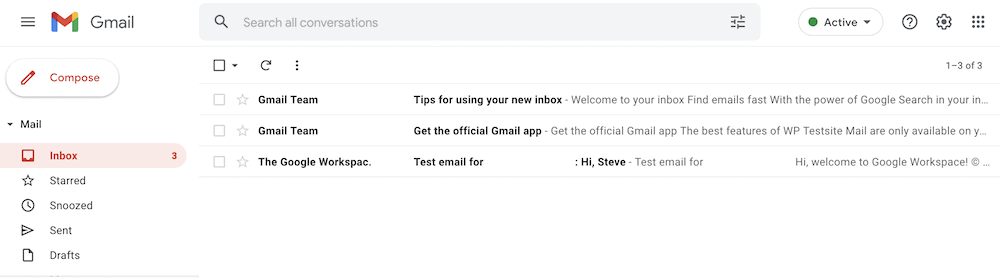
Bazı adımlar, sunucuların dolmasını beklemeniz gerektiği anlamına gelebilir. Örneğin, Gmail hesabınıza hemen erişemeyebilirsiniz.
Toplama
Bir web sitesi çalıştırmanın siteniz için önemli bir şey olduğuna şüphe yok, ancak markalı bir e-posta adresine sahip olmak da aynı derecede hayati bir şeydir. Bu, kullanıcılara (tam anlamıyla) ciddi olduğunuzu gösterecek ve sunumunuza profesyonel bir parlaklık verecektir.
Bu nedenle, bu gönderi size Google Workspace'i kullanarak profesyonel bir e-posta adresi oluşturmak için ihtiyacınız olan tüm bilgileri verdi. Adımlar basittir:
- Bir Google Workspace hesabı oluşturun.
- Güvenlik nedeniyle alan adınızı doğrulayın.
- Workspace erişimine ihtiyaç duyan bir ekibiniz varsa daha fazla kullanıcı ekleyin.
- E-postalarınızı Google'a bağlamak için barındırıcınıza MX kayıtları ekleyin.
Profesyonel bir e-posta adresi oluşturmak için Google Workspace'i kullanmak istiyor musunuz ve eğer öyleyse, herhangi bir sorunuz var mı? Aşağıdaki yorumlar bölümünde sorun!
